
作者 | 趙建輝
rtty 是一個反向代理 WebTTY。它由客戶端和服務端[1]組成。服務端採用 Go 語言實現, 以及使用了 vue + iview。你可以基於你設定的裝置 ID(不設定則為裝置的 MAC 地址)透過 Web 瀏覽器訪問你的任意一臺終端。
rtty 非常適合遠端維護你的或者你公司的部署在全球各地的成千上萬的 Linux 裝置。

特性
客戶端依賴
部署服務端
安裝
curl https://raw.githubusercontent.com/zhaojh329/rttys/master/install.sh | sudo sh
手動執行
rttys -cert /etc/rttys/rttys.crt -key /etc/rttys/rttys.key
後臺執行
sudo /etc/init.d/rttys start
如何編譯和安裝 rtty 客戶端
針對 Linux 發行版,例如 Ubuntu 和 CentOS
安裝編譯工具:
sudo apt install gcc cmake git # For Ubuntu
yum install gcc cmake git # For Centos
編譯和安裝依賴軟體包:
sudo apt install libjson-c-dev # For Ubuntu
sudo apt install json-c-devel # For Centos
git clone https://git.openwrt.org/project/libubox.git
cd libubox && cmake -DBUILD_LUA=OFF . && sudo make install
git clone https://github.com/zhaojh329/libuwsc.git
cd libuwsc && cmake -DUWSC_SSL_SUPPORT=OFF . && sudo make install
編譯和安裝 rtty:
git clone https://github.com/zhaojh329/rtty.git
cd rtty && cmake . && sudo make install
執行 rtty ,將下麵的引數替換為你自己的引數:
sudo rtty -I 'My-device-ID' -h 'your-server' -p 5912 -a -v -s -d 'My Device Description'
查詢線上裝置串列:
curl -k https://your-server:5912/devs
[{"id":"My-device-ID","description":"My device"}]
嵌入式Linux平臺
你需要自行交叉編譯。
如何在 OpenWRT 中使用
安裝:
opkg update
opkg list | grep rtty
opkg install rtty-nossl
如果安裝失敗,你可以自己編譯[3]。
配置伺服器引數:
uci add rtty rtty # If it's the first configuration
uci set rtty.@rtty[0].host='your server host'
uci set rtty.@rtty[0].port='your server port'
你可以給你的裝置自定義一個 ID。如果未指定,rtty 將使用指定的網路介面的 MAC 地址作為其 ID, 以 MAC 地址作為 ID 的格式為:1A2A3A4A5A6A。
uci set rtty.@rtty[0].id='your-device-id'
使用 SSL:
uci set rtty.@rtty[0].ssl='1'
儲存配置並應用:
uci commit
/etc/init.d/rtty restart
如何使用
使用你的 Web 瀏覽器訪問你的伺服器: https://your-server-host:5912,然後點選連線按鈕。

你可以非常方便的將 rtty 嵌入到你現有的平臺: https://your-server-host:5912?id=your-id。
自動登入: https://your-server:5912/?id=device-id&username;=device-username&password;=device-password。
上傳檔案和下載檔案
使用快捷鍵開啟選單: Ctrl+Shift+f。

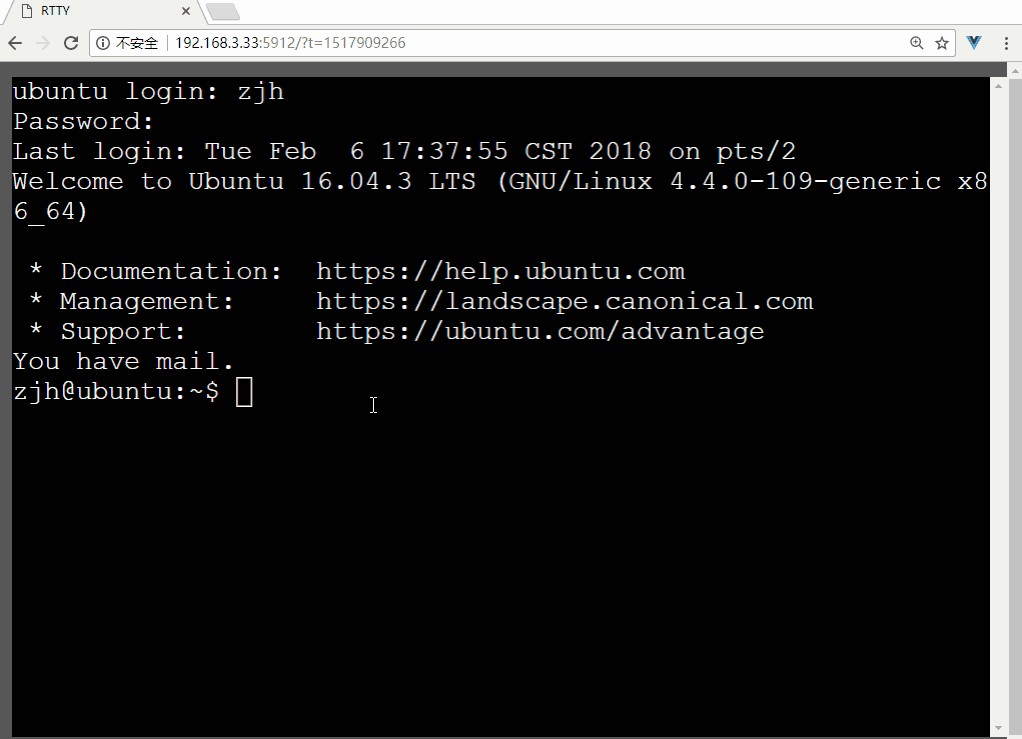
遠端執行命令
curl -k https://your-server:5912/cmd -d '{"devid":"test","username":"test","password":"123456","cmd":"ls","params":["/"],"env":[]}'
{"Err":0,"msg":"","code":0,"stdout":"bin\ndev\netc\nlib\nmnt\noverlay\nproc\nrom\nroot\nsbin\nsys\ntmp\nusr\nvar\nwww\n","stderr":""}
貢獻程式碼
如果你想幫助 rtty [4]變得更好,請參考 CONTRIBUTING_ZH.md[5]。
 知識星球
知識星球